苹果手机wps怎么翻页 手机WPS如何设置翻页方式
手机已经成为我们日常生活中不可或缺的一部分,而在手机应用中,WPS作为一款功能强大的办公软件,备受广大用户的喜爱。在使用WPS时,翻页方式是我们经常需要关注的问题之一。尤其是对于苹果手机用户来说,如何在WPS中实现翻页功能更是令人关注的焦点。所以本文将为大家介绍苹果手机WPS的翻页方法以及如何设置翻页方式,帮助大家更加便捷地使用WPS进行办公和学习。
手机WPS如何设置翻页方式
步骤如下:
1.用手机wps打开你要阅读的文档,点击界面下方的“工具”按钮。
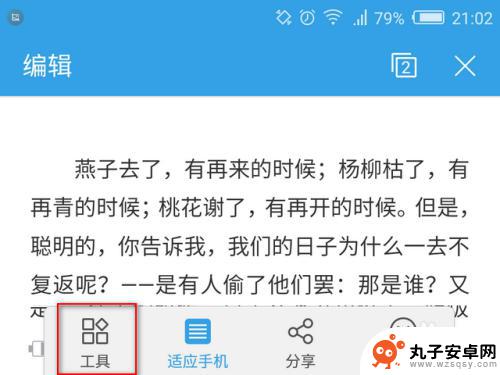
2.切换到“查看”菜单。
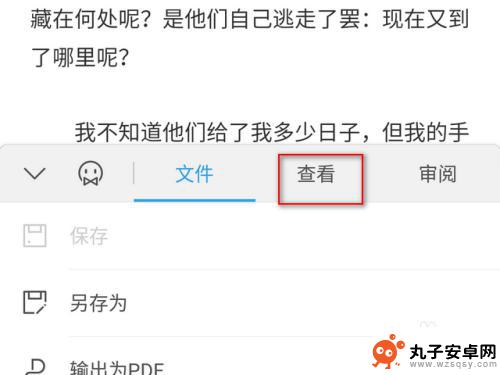
3.找到“翻页方式”,点击它。
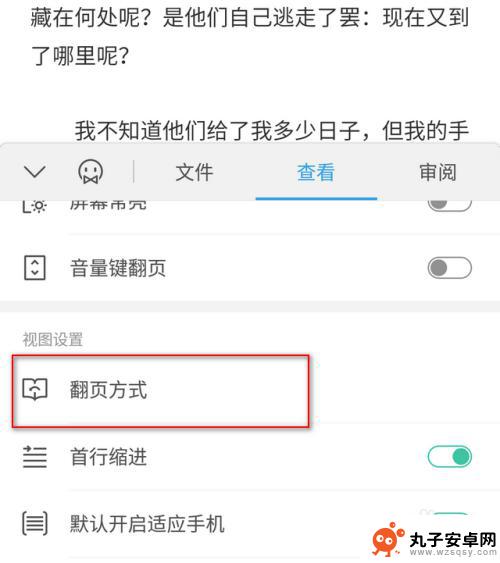
4.可以修改为“左右翻页”或“上下翻页”。
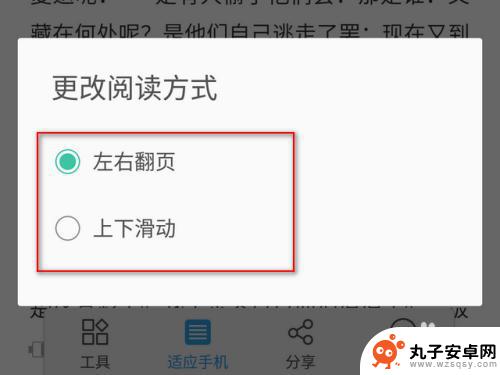
5.左右翻页方式的效果,就和我们阅读纸质书籍一样。可以向左向右划动到下一页和上一页,界面右下角会显示页码。
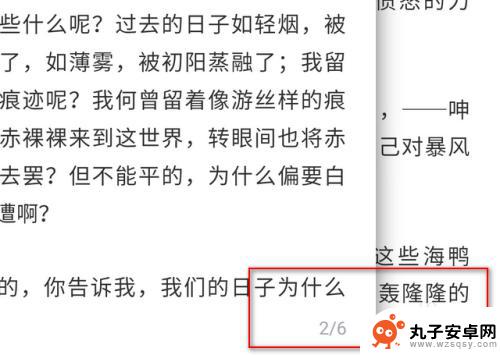
6.选择上下划动翻页方式,则界面上看不到页码,可以一行一行划动阅读。

以上是关于如何在苹果手机上使用WPS进行翻页的全部内容,如果你遇到了这种情况,可以按照以上方法解决,希望这对大家有所帮助。
相关教程
-
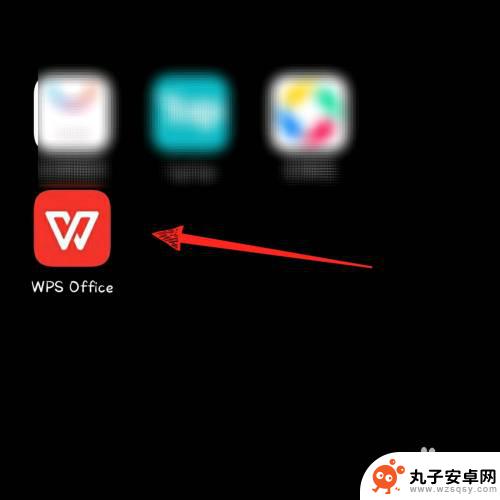 手机wps怎样删除空白页 WPS Office手机版如何删除多余空白页
手机wps怎样删除空白页 WPS Office手机版如何删除多余空白页WPS Office手机版是一款功能强大的办公软件,不仅可以帮助我们编辑文档、制作表格,还可以快速删除多余的空白页,在使用手机WPS时,有时会出现因为格式调整或输入错误而产生的...
2024-08-16 13:26
-
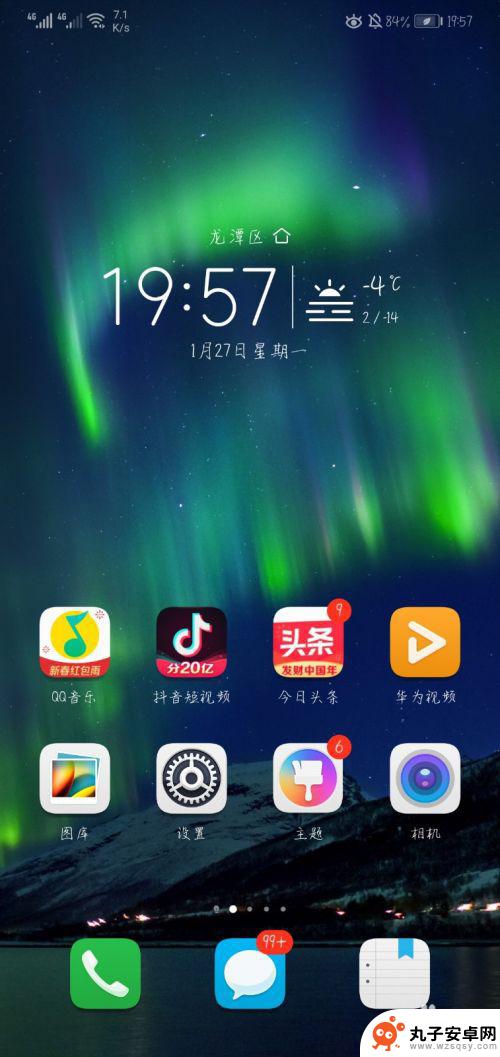 荣耀手机怎么设置屏幕翻页 华为桌面翻页设置教程
荣耀手机怎么设置屏幕翻页 华为桌面翻页设置教程荣耀手机作为华为旗下的一款智能手机品牌,其强大的功能和出色的性能一直备受用户的喜爱,在日常使用中屏幕翻页是我们经常会使用到的功能之一。如何在荣耀手机上设置屏幕翻页呢?华为桌面...
2024-01-02 15:33
-
 手机百度怎么翻页 手机百度浏览器怎么用翻页按钮
手机百度怎么翻页 手机百度浏览器怎么用翻页按钮手机百度浏览器是一款非常方便的手机浏览器,其中翻页功能更是让用户体验更加顺畅,想要在手机百度上翻页,只需要在页面底部找到翻页按钮,点击即可快速翻页至下一页,让用户轻松浏览更多内...
2024-11-13 15:36
-
 苹果手机wps怎么设置背景图 手机WPS背景图片设置方法
苹果手机wps怎么设置背景图 手机WPS背景图片设置方法在使用苹果手机的WPS办公软件时,很多用户都希望能够个性化设置背景图片,以提升工作效率和提升使用体验,苹果手机WPS如何设置背景图呢?手机WPS背景图片设置方法非常简单,只需要...
2024-08-04 10:41
-
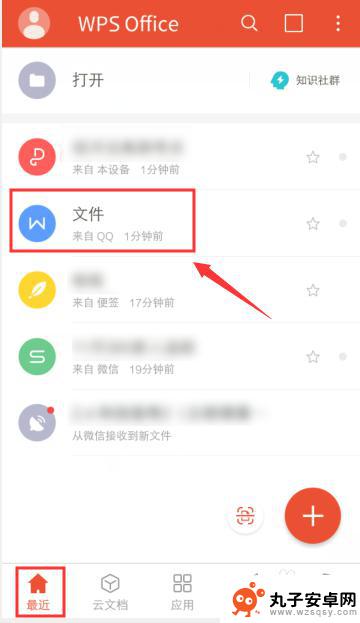 wps手机怎么设置行间距 手机版WPS怎么修改行间距
wps手机怎么设置行间距 手机版WPS怎么修改行间距在手机上使用WPS进行文档编辑时,有时候我们需要修改文本的行间距来使排版更加整齐美观,但是很多人在手机版WPS上不知道如何设置行间距。实际上只需要在编辑模式下点击文本,然后选择...
2024-11-17 10:34
-
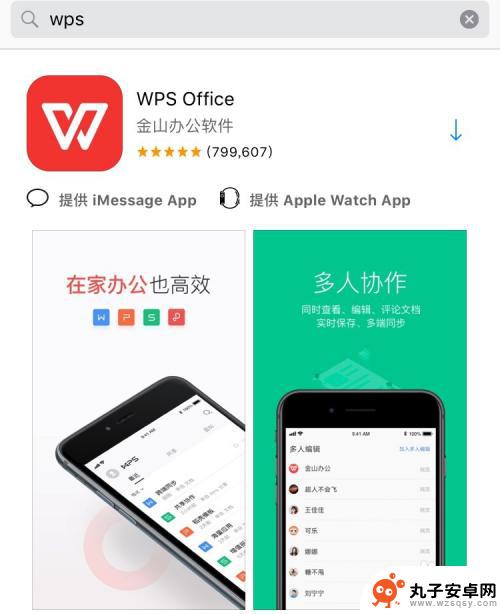 手机wps怎么设置所有人可编辑 手机wps软件如何实现多人协同编辑
手机wps怎么设置所有人可编辑 手机wps软件如何实现多人协同编辑手机WPS是一款功能强大的办公软件,其多人协同编辑功能让团队合作变得更加高效便捷,想要设置所有人都可以编辑文件,只需在手机WPS中选择共享功能,并将编辑权限设置为可编辑,即可让...
2024-11-02 17:21
-
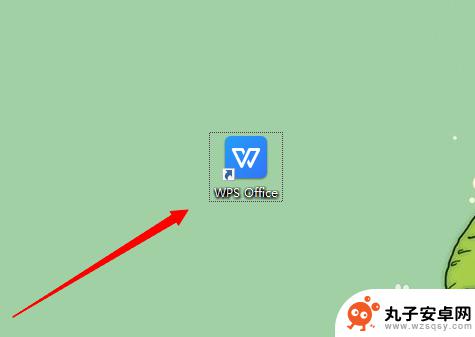 wps怎么传到手机上 电脑端如何将WPS文档发送到手机端
wps怎么传到手机上 电脑端如何将WPS文档发送到手机端在现代社会中随着移动办公的兴起,如何将电脑端的WPS文档快速传输到手机端成为了许多人关注的问题,通过WPS官方提供的多种传输方式,用户可以轻松地实现文档的互传。无论是通过WPS...
2024-04-27 10:28
-
 华为手机翻译功能在哪p30 华为手机通话翻译设置在哪里
华为手机翻译功能在哪p30 华为手机通话翻译设置在哪里华为手机作为一款智能手机,在其最新的P30系列中加入了独特的翻译功能,让用户在通话时可以更方便地进行语言翻译,华为手机翻译功能在哪里呢?华为手机通话翻译设置又在哪里呢?这些问题...
2024-04-30 10:31
-
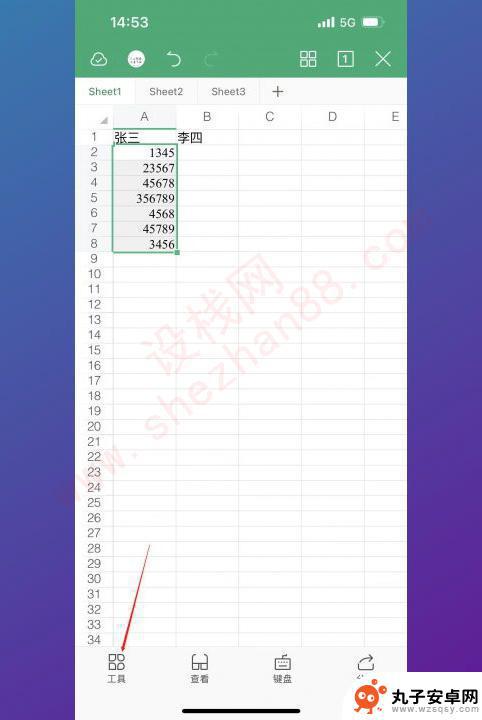 手机wps求和怎么弄 手机WPS表格怎么求和
手机wps求和怎么弄 手机WPS表格怎么求和在现代社会中手机已经成为人们生活中不可或缺的重要工具,而WPS作为一款功能强大的手机办公软件,更是广受欢迎。在使用手机WPS表格时,求和功能是我们经常会用到的一个功能。究竟如何...
2024-01-08 08:23
-
 手机怎么一键设置目录 手机版wps office目录设置教程
手机怎么一键设置目录 手机版wps office目录设置教程在现代社会中手机已经成为我们生活中不可或缺的一部分,而随着手机功能的不断升级,手机版wps office作为一款办公软件也越来越受到大家的喜爱。在使用手机版wps office...
2024-04-17 16:34
热门教程
MORE+热门软件
MORE+-
 步步吉祥app手机版
步步吉祥app手机版
44MB
-
 趣动漫app
趣动漫app
58.27M
-
 咪咕圈圈漫画软件手机版
咪咕圈圈漫画软件手机版
19.61M
-
 漫天玉漫画最新版本
漫天玉漫画最新版本
52.31M
-
 ABC学习机安卓版本
ABC学习机安卓版本
29.43M
-
 武汉教育电视台手机版
武汉教育电视台手机版
35.59M
-
 声远论坛包
声远论坛包
37.88M
-
 在线翻译神器app软件
在线翻译神器app软件
11.91MB
-
 青云租app官网版
青云租app官网版
27.65MB
-
 家乡商城手机版
家乡商城手机版
37.66MB